スマモバの初期設定・APN(プロファイル)設定を徹底解説

スマモバは、正規認定ショップ、取扱い店舗、そしてオンライン上から契約することができる格安SIMです。この記事では、スマモバの初期設定となるAPN設定についてまとめています。格安SIMを利用する際は利用する端末での初期設定が必須なので、ぜひチェックしてください。
この記事の目次
スマモバを申し込んだら、まず行うことはAPN設定です。正しくAPN設定をしないかぎり、インターネットに接続することはできません。この記事ではスマモバのAPN設定を解説します。契約したはいいものの初期設定がわからないという人や、契約を検討していて事前に初期設定方法を知っておきたい、という人はぜひご覧ください。
スマモバのAPN設定はなんで必要なのか?
スマモバに限らず、格安SIMを利用するうえで欠かせないのがこの「APN設定」です。アクセスポイントネームの略で、端末の設定画面からAPN設定を行うことで、その端末はインターネットが使えるようになります。
今までキャリアのスマートフォンを使っていた人は、APN設定に関してピンと来ないかもしれません。それもそのはず、キャリアで購入したスマートフォンの場合、初期設定が済まされた状態で渡されるので利用者が設定する必要はないからです。
設定自体は、落ち着いてひとつひとつ行えば難しいものではありません。ただし、OSによる違いがあるので、AndroidならばAndroidの手順、iOSならばiOSの手順をしっかり確認して設定していきましょう。


どのくらいおトクなの?
をもとに算出
プランをみつけよう
スマモバのAPN設定方法をくわしく解説
格安SIMの初期設定として代表的存在であるAPN設定ですが、これが行えれば基本的にはすぐに端末を利用開始できます。端末とスマモバのSIMカードが揃ったら、さっそくAPN設定をやっていきましょう。
スマモバのAPN設定・Android端末編
Android端末のAPN設定は、以下の流れで行いましょう。
- ホーム画面にある「設定」を開く
- 「無線とネットワーク」を選択し、「その他」を開く
- 「モバイルネットワーク」を選択
- 「アクセスポイント名」をタップ(※1)
- 「+」もしくは「メニュー」から、「新しいAPN」を選択
- APNプロファイルを登録(※2)

出典:スマモバ公式サイト - 生成されたプロファイルのラジオボタンを選択
ここまで設定が完了したら、ブラウザを起動してみましょう。インターネット接続ができていればAPN設定は完了です。
(※1)アクセスポイント名は、機種によっては「APN」と表示されています。
(※2)APNプロファイルは以下のとおりに入力しましょう。
| 名前 | 認識しやすい名称(好きな名前でOK) |
| APN | phone-sim.com |
| ユーザー名 | mvno |
| パスワード | mvno |
| 認証タイプ | PAP or CHAP |
なお、Windows 10搭載端末、Ascend P7・Ascend G620S、SHARP M01は押していくボタンが上とは異なります。詳しくはそれぞれのページをチェックしてください。
スマモバのAPN設定・iOS端末編
iOSでスマモバのSIMカードを利用する場合、Androidとは手順が全く異なるため注意が必要です。基本的にはプロファイルをダウンロードして設定する、というのがiOS端末での流れです。
iPhoneやiPadのiOS端末をスマモバで利用する場合、もし既にほかのSIMカードで利用中の端末ならば、まず現在のプロファイル設定を削除しておく必要があります。下記の手順でうまく設定できない場合もプロファイルの削除が必要になる場合があります。
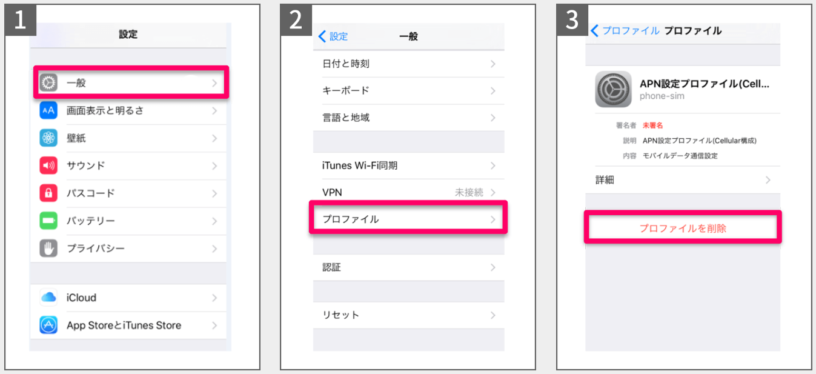
出典:スマモバ公式サイト
この画像のように、設定→一般→プロファイル→プロファイルの削除と進んでいくだけで、簡単に削除できます。
スマモバのプランによってプロファイルが異なるため、プランごとに紹介していきます。
データ専用プラン/音声通話付きプランの場合
iOS 7以降のiPhone/iPadにて、「https://smamoba.jp/apn/」から構成プロファイルをインストールしましょう。インストール後は、ホーム画面の設定→一般→プロファイルに進み、正しく設定されているか確認したら終了です。
データ専用使い放題プランの場合
「https://smamoba.jp/apn/hyper/」から構成プロファイルをインストールしましょう。あとの流れはデータ専用プラン/音声通話付きプランと同じです。
スマモバ(S)ギガプレミアムプランの場合
「https://smamoba.jp/apn/giga/」から構成プロファイルをインストールしましょう。あとの流れはデータ専用プラン/音声通話付きプランと同じです。
スマモバ(S)プランの場合
「https://smamoba.jp/apn/s/」から構成プロファイルをインストールしましょう。あとの流れはデータ専用プラン/音声通話付きプランと同じです。
スマモバ(Y)プランの場合
「https://smamoba.jp/apn/y/」から構成プロファイルをインストールしましょう。あとの流れはデータ専用プラン/音声通話付きプランと同じです。
スマートリッチ25プラン
「https://smamoba.jp/apn/rich/」から構成プロファイルをインストールしましょう。あとの流れはデータ専用プラン/音声通話付きプランと同じです。
APN設定後につながらなくて困ってる方はこちらの記事が役に立つかもしれません。
スマモバのAPN設定は手順を守って行おう
スマモバの初期設定は基本的にほかの格安SIMとほとんど変わりません。これまで他社の格安SIMを利用したことがある人であれば、滞りなく設定を終えることができるでしょう。記事を読んでも分からないという場合は、取扱店舗やスマモバ公式サイト上のチャットで聞いてみるのをおすすめします。
































